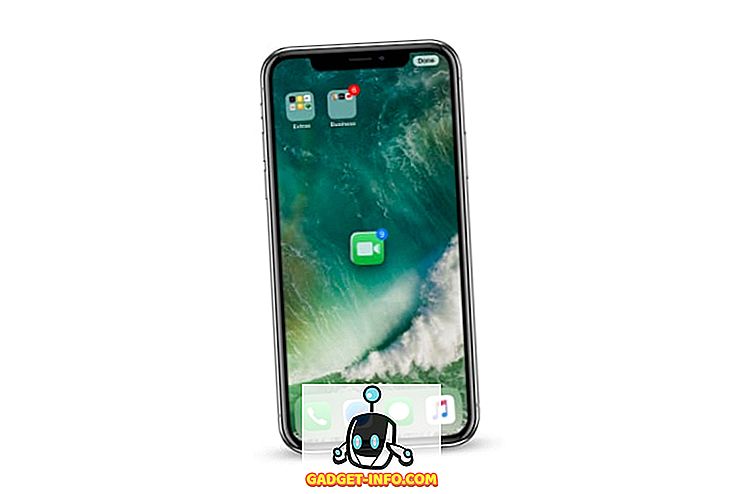Günümüzde Android akıllı telefonların çoğu ekran navigasyon düğmeleri ile birlikte gelir ve fiziksel düğmelere kıyasla etkinliği tartışılabilir olsa da, düğmesiz bir ekrana sahip olmak harika. Farkında olmayanlar için, ev, geri ve son / çoklu görev tuşları gezinme düğmeleridir ve Android'de gezinti çubuğunu oluşturmak için kullanılırlar. Gezinme çubuğu ve düğmeleri olması gerektiği gibi çalışır, ancak bizim gibi bir şeyseniz, LG ve HTC'nin zaten böyle seçenekler sunduğunu göz önünde bulundurarak, özelleştirmenin bir yolu olup olmadığını düşünmelisiniz.
Pekala, Google Nink'in Android Nougat’ta bir Gezinti Çubuğu özelleştiricisinin kodunu bulmasından dolayı bizi duymuş görünüyor. Bu, görünüm, işlevsellik ve düğmeleri de dahil olmak üzere gezinti çubuğu ile ilgili hemen hemen her şeyi özelleştirmenize olanak sağlar. Bir Nexus 6P'niz varsa, bir ZIP dosyasını yanıp sönerek etkinleştirilebildiği için deneyebilirsiniz. Ancak, bu özelliğin ne zaman Android'e ulaşmasını bekleyeceğimizi bilmiyoruz ve geçmiş herhangi bir gösterge ise, biraz zaman almalıdır. Yani, dışarıdaki tüm sabırsız olanlar için, Android'de gezinme çubuğunu hem köklü hem de köklü olmayan cihazlarda özelleştirmenin birkaç yolu:
Gezinti Çubuğu görünümünü Navbar ile özelleştirin (Köklü olmayan cihazlar)
Navbar, hisse senedi Android'de aksi takdirde yumuşak gezinti çubuğuna renk ve daha fazlasını eklemenizi sağlayan harika bir yeni uygulamadır (ücretsiz). Dahası, root olmayan cihazlarda bir cazibe işlevi görür. Navbar uygulamasını kullanarak kök olmayan cihazlarda gezinti çubuğunu özelleştirmek için gereken adımlar:
1. Uygulamayı Android cihazınıza yükledikten sonra, uygulama başlattığınızda sizden Erişilebilirlik izinlerini vermenizi ister.

2. Bir kez yapıldığında, Navbar uygulaması “ Statik Renk ” seçeneği ile gezinti çubuğu için özel bir renk seçmenize olanak tanır ve istediğiniz hemen hemen her rengi seçebilirsiniz. Gezinme çubuğunun renginin, halihazırda açılan uygulamanın paletiyle eşleşmesini istiyorsanız, “ Etkin Uygulama ” seçeneğini seçebilirsiniz. Bazı uygulamaları belirli bir gezinti çubuğu rengine sahip olacak şekilde de ayarlayabilirsiniz.

3. Ayrıca, uygulama gezinti çubuğuna widget eklemenizi sağlar. Halen, müzik parçası yakında olacak gibi daha fazla widget'ın bulunduğu bir gezinti çubuğu ekleyebilir veya gezinti çubuğunda bir resim gösterebilirsiniz. Görüntüler söz konusu olduğunda, gezinti çubuğunda özel görüntüler gösterebilirsiniz, ancak bunun için uygulamanın Premium sürümünü (0, 99 ABD Doları) edinmeniz gerekir.

Genel olarak, Navbar uygulaması, gezinti çubuğuna çok fazla karakter getiriyor, ancak gezinti çubuğunda daha fazla kontrol veya işlevsellik arıyorsanız, ne yazık ki, köklü olmayan cihazlar için çok fazla seçenek bulunmuyor.
Gravity Box ile Gezinti Çubuğu düğmelerine işlevsellik ekleyin (Köklü cihazlar)
Köklü bir Android cihazınız varsa, görünümünü değiştirirken gezinti çubuğuna daha fazla işlevsellik eklemek için Gravity Box uygulamasını kullanabilirsiniz. Gezinme çubuğunu özelleştirmek için GravityBox'ı nasıl kullanabileceğinize dair adımlar aşağıda açıklanmıştır:
1. Öncelikle, Xposed yükleyici APK dosyasını indirmeniz ve cihazınıza yüklemeniz gerekir (Ayarlar-> Güvenlik'te Bilinmeyen kaynakları etkinleştirin). Ardından, Xposed Framework'ü uygulamadan yükleyebilirsiniz.

2. Tamamladıktan sonra, uygulamanın “ İndir ” bölümünde Yerçekimi Kutusunu arayabilirsiniz . Farklı Android sürümlerini hedefleyen GravityBox'ın farklı sürümleri var. Buna göre sürümü seçin, “Sürümler” sekmesine gidin ve yükleyin.

3. GravityBox yüklendikten sonra , modülü etkinleştirmenizi ve cihazınızı yeniden başlatmanızı isteyen bir bildirim alırsınız. Üzerine dokunun, “GravityBox” ı kontrol edin ve cihazınızı yeniden başlatın.

4. Cihazınız yeniden başlatıldıktan sonra GravityBox uygulamasını açabilir ve “ Gezinti çubuğu ince ayarlarına ” gidebilirsiniz . Burada “Master Switch” i etkinleştirin, böylece yeniden başlattıktan sonra yaptığınız tüm ayarlamalar etkin hale gelir.

5. Tamamlandıktan sonra, her zaman menü tuşunu göster, geri ve en yeni tuşları değiştir, özel tuşlar ekle, daha büyük simgeler kullan, renkleri etkinleştir, gezinti çubuğunun yüksekliğini, genişliğini ve daha fazlasını değiştir.

6. Gezinme çubuğu düğmelerine özel işlevler eklemek için “ Gezinme tuşları eylemleri ” seçeneğine de gidebilirsiniz. Burada, menü, ev, geri ve son tuşlar için tek dokunuşla, çift dokunuşla ve uzun basma eylemlerini ayarlayabilirsiniz. Çeşitli eylemlerle birlikte, üçüncü taraf uygulamalarla özel eylemler bile belirleyebilirsiniz.

Yaptıktan sonra, değişikliklerin geçerli olduğunu görmek için cihazınızı yeniden başlatabilirsiniz. Bir DIY çözümü istemiyorsanız, gezinti çubuğunu Xstana adındaki başka bir Xposed modülüyle temayabilir veya CyanogenMod kullanıyorsanız, gezinti çubuğu için güzel önceden ayarlanmış tasarımlar getiren Gezinti temasını deneyebilirsiniz. Ayrıca, ilerleyebilir ve Gezinme çubuğunu kaydırın Gezinme uygulaması boyunca hareketlerle değiştirebilirsiniz.
Android'deki sıkıcı gezinti çubuğuna biraz hayat katın
Gezinme çubuğunu özelleştirme söz konusu olduğunda, köklü Android kullanıcılarının çok sayıda seçenek olduğunu fark etmiş olmalısınız. Peki, bu köklenme için çeşitli yararlardan biri. Köklü olmayan kullanıcıların en azından Navbar uygulamasıyla gezinti çubuğunu özelleştirme seçeneğine sahip olduklarını söylemişlerdir. Pekala, umarım Google’ın yerleşik Gezinti Çubuğu Özelleştiricisi tüm Android kullanıcıları için yakında gelir, çünkü oldukça ayrıntılı bir özelliktir, ancak o zamana kadar gezinti çubuğunu yukarıda belirtilen çözümlerle çok iyi şekilde özelleştirebilmelisiniz.
Hepsi bu bizim tarafımızdan, ama sizden haber almayı çok isteriz. Aşağıdaki açıklamalar bölümünde Android'in gezinti çubuğundaki düşüncelerini ve kişiselleştirme seçeneklerini bize bildirin.